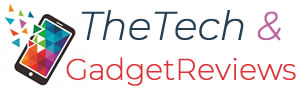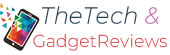No hay nada más frustrante que intentar descargar una aplicación y que Google Play Store falle repetidamente. Imagina que estás descargando una aplicación o actualización importante y, de repente, Play Store se cierra sin previo aviso. Intentas volver a abrirlo, pero sigue fallando, dejándote sin acceso a las aplicaciones que necesitas.
No hay nada más frustrante que intentar descargar una aplicación y que Google Play Store falle repetidamente. Imagina que estás descargando una aplicación o actualización importante y, de repente, Play Store se cierra sin previo aviso. Intentas volver a abrirlo, pero sigue fallando, dejándote sin acceso a las aplicaciones que necesitas.
Este problema se ha convertido en un dolor de cabeza común para los usuarios de Android. Cuando la aplicación Play Store falla, pierdes un tiempo valioso y, a menudo, recurres a reiniciar tu teléfono o dejarlo intacto, con la esperanza de que el problema se resuelva mágicamente. ¿Pero sabías que los fallos repetidos de Play Store podrían indicar un problema más profundo con tu dispositivo? Ignorarlo podría complicar su capacidad para descargar aplicaciones o actualizaciones cuando más las necesita. Afortunadamente, todavía no es necesario que se apresure a ir a un centro de servicio. En este artículo, le explicaremos los motivos de los fallos y le ofreceremos soluciones prácticas que puede probar en casa.
¿Por qué falla tu Google Play Store?
El problema de bloqueo de Google Play Store es más que un inconveniente menor; puede alterar gravemente la forma en que utiliza su teléfono inteligente. Las causas pueden variar desde un simple mal funcionamiento de una aplicación hasta problemas más profundos relacionados con el sistema. Estas son algunas de las razones más comunes por las que Google Play Store puede fallar:
- Versión desactualizada de Google Play Store: si su aplicación Play Store no está actualizada a la última versión, puede encontrar errores o problemas de compatibilidad que provoquen fallas.
- Caché y datos dañados: las aplicaciones acumulan datos y caché con el tiempo, lo que puede corromperse y provocar problemas de rendimiento, incluidos bloqueos frecuentes.
- Problemas de sincronización de cuentas de Google: los problemas con su cuenta de Google, como errores de sincronización o fallas de autenticación de la cuenta, pueden impedir que Play Store funcione correctamente.
- Poco espacio de almacenamiento: si su dispositivo se está quedando sin espacio, es posible que aplicaciones como Play Store no tengan suficiente espacio para funcionar, lo que provoca fallas.
- Fallos y errores de software: las actualizaciones del sistema Android o los problemas de firmware pueden causar conflictos con la funcionalidad de Play Store.
- Problemas de conectividad de red: una conexión a Internet débil o inconsistente puede causar interrupciones cuando Play Store intenta comunicarse con los servidores de Google.
Ahora que comprende por qué podría estar sucediendo esto, profundicemos en cómo solucionarlo.
Soluciones paso a paso para solucionar fallos de Google Play Store
Afortunadamente, la mayoría de los problemas de fallas de Play Store se pueden resolver con algunos pasos simples de solución de problemas. A continuación se presentan seis métodos efectivos que puede probar en casa:
1. Restablece tu cuenta de Google
A veces, el problema radica en su cuenta de Google y no en la propia Play Store. Si Play Store continúa fallando incluso después de reiniciar su teléfono, intente restablecer su cuenta de Google.
Pasos:
- Ve a la configuración de tu teléfono
- Busque la sección Cuentas y seleccione Google.
- Elimina tu cuenta actual de Google del dispositivo.
- Reinicia tu teléfono.
- Vuelva a agregar su cuenta de Google yendo a Configuración > Cuentas > Agregar cuenta > Google e ingrese sus credenciales.
Una vez que su cuenta se vuelva a sincronizar, abra Play Store para verificar si el problema está resuelto.
2. Restablecimiento de datos de fábrica
Si restablecer su cuenta de Google no funciona y Play Store continúa fallando, es posible que deba restablecer su teléfono a su configuración de fábrica. Un restablecimiento de fábrica eliminará todos los datos, incluidas las configuraciones y aplicaciones, así que asegúrese de hacer una copia de seguridad de sus datos de antemano.
Pasos:
- Abra Configuración y vaya a Sistema > Restablecer opciones.
- Seleccione Borrar todos los datos (restablecimiento de fábrica). Confirma y sigue las instrucciones que aparecen en pantalla.
- Una vez que se complete el restablecimiento, vuelva a agregar su cuenta de Google e intente abrir Play Store nuevamente.
Esto debería solucionar cualquier problema relacionado con el software que esté provocando los bloqueos.
3. Actualiza Google Play Store
Otra razón común por la que Google Play Store falla es que es posible que esté ejecutando una versión desactualizada. Una versión anterior de Play Store a veces puede entrar en conflicto con otras aplicaciones o actualizaciones del sistema, lo que provoca fallas.
Pasos:
- Abre Play Store y toca el ícono de tu perfil en la esquina superior derecha.
- Ir a configuración > Acerca de > Versión de Play Store.
- Si hay una actualización disponible, Play Store comenzará a descargarla automáticamente. Asegúrese de que su conexión a Internet sea estable durante la actualización.
4. Borrar caché y datos
Con el tiempo, aplicaciones como Play Store acumulan datos en caché, que a veces pueden dañarse. Borrar el caché y los datos puede resolver muchos problemas relacionados con las aplicaciones, incluidos los bloqueos.
Pasos:
- Ir a configuración > Aplicaciones > Tienda Google Play.
- Pulsa Almacenamiento y caché.
- Primero, toque Borrar caché.
- Si borrar el caché no funciona, toque Borrar datos también.
- Reinicie su dispositivo y verifique si Play Store funciona correctamente.
5. Realice un reinicio completo
Si encuentra códigos de error como 491 al intentar descargar actualizaciones o aplicaciones, realizar un reinicio completo a menudo puede resolver el problema.
Pasos:
- Apague su dispositivo Android.
- Mantenga presionados los botones de Encendido y Bajar volumen (o Subir volumen, según el modelo) simultáneamente.
- Utilice los botones de volumen para navegar por las opciones y resaltar Reiniciar sistema ahora.
- Presione el botón de encendido para seleccionar y reiniciar su dispositivo.
- Una vez que su teléfono se reinicie, abra Play Store para ver si el problema está resuelto.
6. Verifique su conexión a Internet
Dado que Play Store depende de una conexión a Internet activa, los problemas de red podrían ser la causa principal de los fallos. Comprueba tu conexión Wi-Fi o datos móviles.
Pasos:
- Asegúrate de estar conectado a una red Wi-Fi estable o de que tus datos móviles estén activados.
- Intente activar y desactivar el modo Avión para restablecer la conexión.
- Reinicie su enrutador o módem si usa Wi-Fi, o cambie a una red diferente si está disponible.
Consejos adicionales para prevenir futuros accidentes
Aquí hay algunas medidas adicionales para que Google Play Store funcione sin problemas:
- Borre el caché y los datos periódicamente: borrar el caché periódicamente puede evitar la corrupción de datos, lo que provoca fallas.
- Mantenga las aplicaciones actualizadas: asegúrese de que tanto su Play Store como su sistema Android estén siempre actualizados a las últimas versiones.
- Libere espacio de almacenamiento: supervise el almacenamiento de su dispositivo y elimine archivos innecesarios para evitar problemas de rendimiento.
- Instale aplicaciones de fuentes confiables: evite descargar aplicaciones de fuentes desconocidas, ya que pueden causar conflictos con Play Store.
Conclusión
Lidiar con una Google Play Store que falla repetidamente puede ser increíblemente frustrante, pero la buena noticia es que la mayoría de los problemas se pueden resolver con algunas soluciones básicas. Ya sea que el problema esté relacionado con datos corruptos, software desactualizado o problemas de sincronización de cuentas, las soluciones proporcionadas anteriormente deberían ayudarlo a que su Play Store vuelva a funcionar. Si sigue estos pasos, podrá evitar la molestia de tener que ir a un centro de servicio y restaurar la funcionalidad normal de su dispositivo.
Recuerde mantener sus aplicaciones actualizadas y borrar periódicamente el caché de su teléfono para evitar fallas futuras. Un poco de mantenimiento preventivo puede ser de gran ayuda para garantizar que Play Store se mantenga libre de fallas. Si el problema persiste después de seguir todos los pasos, es posible que deba considerar buscar ayuda profesional, pero en la mayoría de los casos, ¡estas soluciones simples deberían funcionar!
¡Disfruta de las ofertas de Xcaret.com y planifica tus vacaciones!.
 Hecho para turistas que buscan sumergirse en las maravillas del Caribe mexicano. Desde explorar ríos subterráneos y bucear en arrecifes de coral hasta experimentar espectáculos de danza tradicional mexicana y exhibiciones de vida silvestre, Xcaret ofrece una combinación única de belleza natural y patrimonio cultural. Para guías detalladas para visitantes, opciones de reserva de boletos e información sobre alojamiento y aventuras de viaje sin interrupciones, ¡visite xcaret.com hoy!
Hecho para turistas que buscan sumergirse en las maravillas del Caribe mexicano. Desde explorar ríos subterráneos y bucear en arrecifes de coral hasta experimentar espectáculos de danza tradicional mexicana y exhibiciones de vida silvestre, Xcaret ofrece una combinación única de belleza natural y patrimonio cultural. Para guías detalladas para visitantes, opciones de reserva de boletos e información sobre alojamiento y aventuras de viaje sin interrupciones, ¡visite xcaret.com hoy!